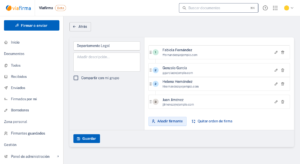Los firmantes pueden ser de dos tipos: externos e internos.
- Los firmantes externos. No son usuarios de la plataforma y acceden a la solicitud de firma mediante una notificación o de manera presencial en el dispositivo habilitado para la firma .
- Los firmantes internos son usuarios dados de alta en la plataforma. Al enviarles una solicitud de firma podrán encontrar la solicitud en su bandeja desde cualquier dispositivo o limitar su acceso a la misma desde web o desde app.
Vamos a explicar diferentes casos de uso y las diferentes opciones que cubren cada uno de ellos:
Caso 1: Firmante “a distancia” (por defecto)
P. ej.: “Tengo que enviar el contrato del servicio a mi nuevo cliente”
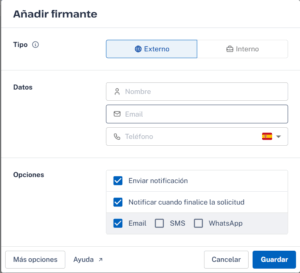
El modo de firma por defecto es a través de una notificación mediante email. Si el grupo tiene configurado el uso de SMS y/o WhatsApp, también se puede seleccionar, tanto para el envío del mensaje de acceso como el de finalización.
Caso 2: Firmante “en persona”
P. ej.: “Mi paciente debe aceptar y firmar el consentimiento informado”
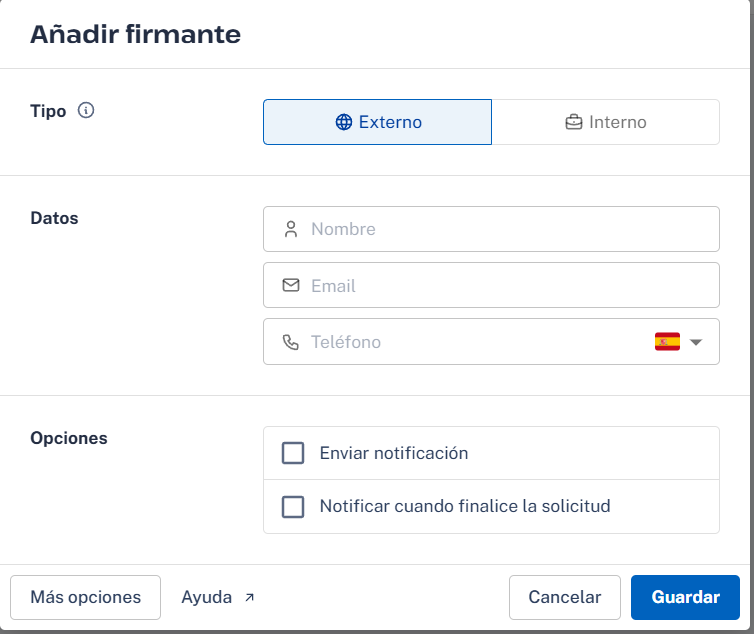
En este caso el firmante tampoco pertenece a la plataforma pero no va a recibir ninguna notificación de acceso. Es adecuado para procesos de firma «presenciales», donde el dispositivo del redactor sirve como punto de firma.
Para este tipo de firmantes hay que desmarcar la casilla de Enviar notificación.
Caso 3: Firmante interno
P. ej.: “El jefe del dpto. de compras debe firmar la factura”
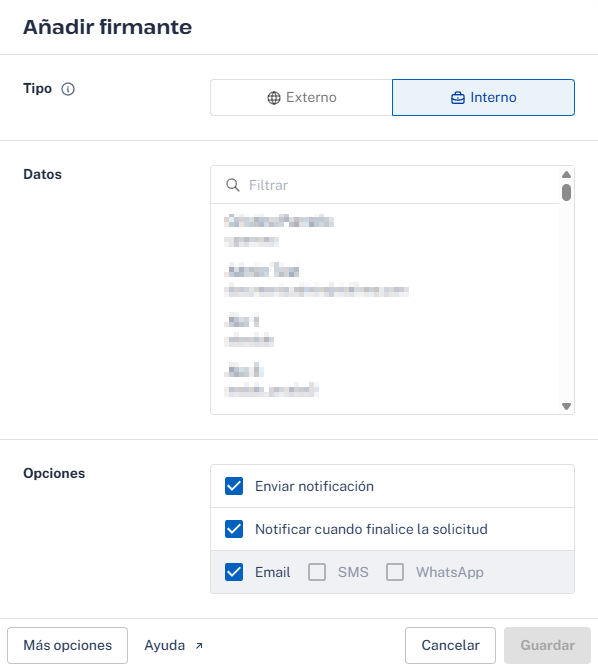
Podemos buscar un usuario haciendo uso del filtro disponible.
Cualquier solicitud de firma dirigida a un usuario ya existente en la plataforma (incluido uno mismo) debe ser enviada con el tipo Interno.
Aquí las opciones son más reducidas y se limitan a seleccionar un usuario de la lista que aparece. El nombre, email, teléfono y otros metadatos se establecen automáticamente.
En el usuario seleccionado podrá además decidir desde donde podrá firmar el receptor la solicitud pulsando en ![]() :
:
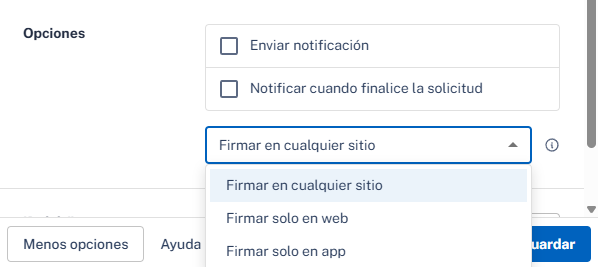
- Firmar en cualquier sitio: El usuario firmante podrá firmar la solicitud en su bandeja de Pendientes del panel web y en cualquier app móvil donde haya iniciado sesión. Opcionalmente se le puede notificar mediante email o SMS.
- Firmar solo en web. El usuario podrá firmar la solicitud solo desde el panel web y no la tendrá disponible desde la app móvil.
- Firmar solo en app:
- Desde cualquier dispositivo móvil: Si no seleccionamos ningún dispositivo el usuario podrá firmar la solicitud desde cualquier app móvil donde haya iniciado sesión. La visualización en este caso de la solicitud estará disponible también en el panel web pero no podrá firmar.
- Desde un dispositivo móvil concreto. Si el usuario cuenta con más de un dispositivo registrado el redactor podrá seleccionar un dispositivo concreto para que el usuario solo pueda firmar en este concretamente

Caso 5: Firmante “externo” y Firmante “interno” con orden
P. ej.: “Envío de contrato a cliente que después debe firmar un responsable interno”
Otras opciones
- En las opciones avanzadas es posible definir el campo de email o de SMS como una variable de formulario.
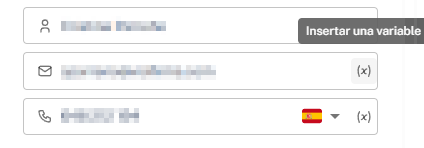
- Al crear un nuevo firmante, en las opciones avanzadas, se puede establecer manualmente el ID de Firmante (Recipient Key).
Panel de usuario (Beta)
En el panel de usuario (Beta), está disponible un apartado que permite gestionar los conjuntos de firmantes guardados. Desde él puedes crear, ver, editar y eliminar firmantes y su orden de firma, lo que te permite dejar preparado tu flujo de trabajo antes de comenzar a redactar solicitudes.